如何使用3DMax给墙体贴砖图?
溜溜自学 室内设计 2020-12-16 浏览:2186
3DMax是一款很实用,操作起来也很简单,很多做设计的人使用的都是这个软件,使用此软件熟练以后会让我们的办公效率大大提高,下面就由小编来介绍一下使用3ds Max给墙体贴砖图的方法和技巧,希望对那些有需要的人有所帮助。
想要更深入的了解“3DMax”可以点击免费试听溜溜自学网课程>>
工具/软件
电脑型号:联想(Lenovo)天逸510S; 系统版本:联想(Lenovo)天逸510S; 软件版本:3DMax2010
方法/步骤
第1步
打开3dmax。
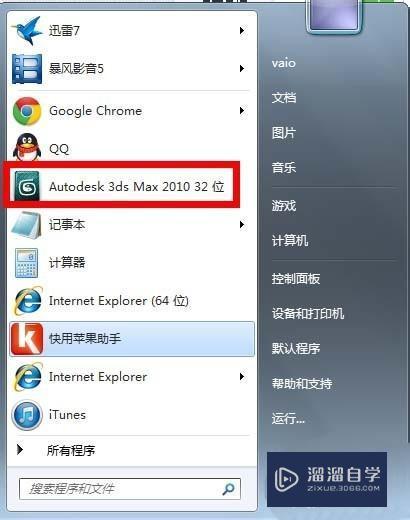
第2步
如图,例如:在左视图创建一个“平面”。
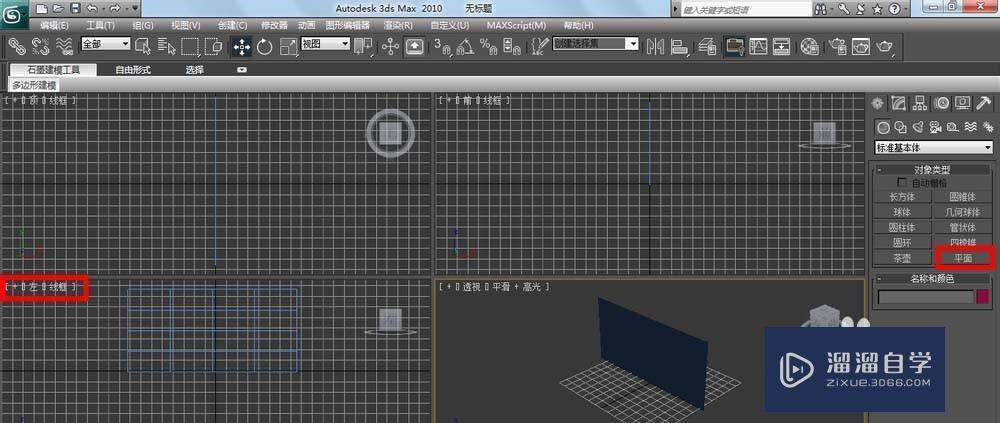
第3步
如图,使用快捷键“M”,打开“材质编辑器”,选中第一颗材质球。

第4步
如图,找到“贴图”,点击“贴图”—勾选“漫反射颜色”—点击“none”—打开“材质/贴图浏览器”—选择“位图”—点击“确定”—选中一张你要贴图的图片—点击“打开”。

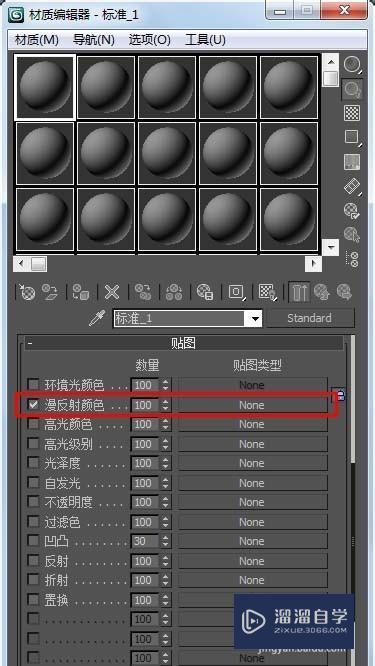
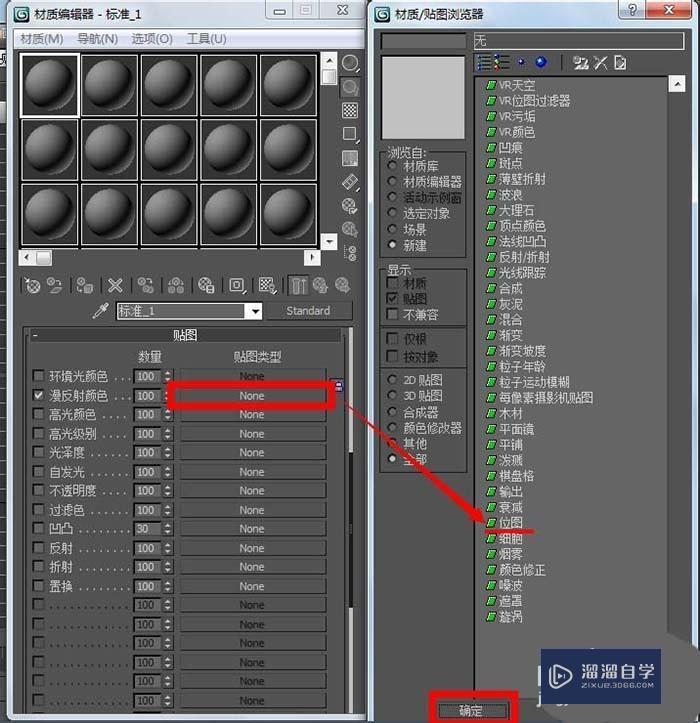
第5步
如图,给材质球贴图之后,材质球有了图片。

第6步
图1,点击要要上贴图的物体,图2,点击“将材质指定给选定对象”,图3,点击“在视口中显示表转贴图”。


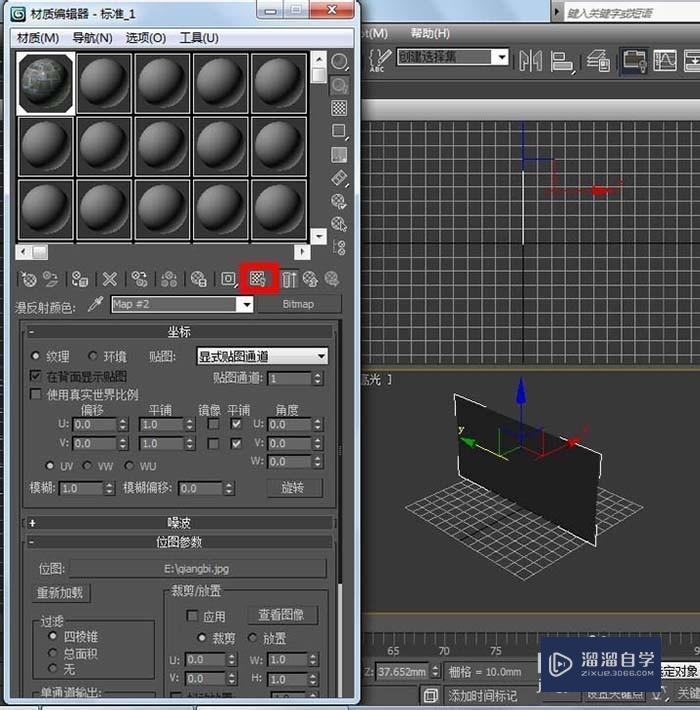
第7步
如图所示,成功贴图。

相关文章
距结束 04 天 22 : 01 : 21
距结束 00 天 10 : 01 : 21
首页







